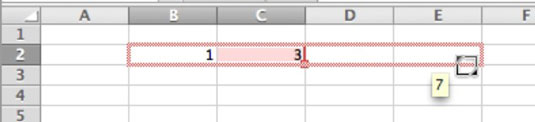В Office 2011 за Mac Excel е доста умен, защото може автоматично да попълни поредица от числа или дати. Excel за Mac 2011 може дори да прави интелигентни предположения за поредица от числа.
Попълване на поредица в диапазон от клетки на Excel
Ето пример за това как Excel може да попълни диапазон от клетки вместо вас:
С отворен Excel започнете с празен стандартен работен лист.
Въведете януари в клетка и след това изберете друга клетка.
Щракнете върху клетката, в която има думата януари.
Позиционирайте курсора на мишката върху долния десен ъгъл на избраната клетка (ръкохватката за запълване), така че да се превърне в плътен кръстосаен курсор.
Плъзнете манипулатора за запълване надолу или надясно и гледайте как Excel прави някаква магия.
Докато плъзгате през клетките, виждате подсказката всеки месец в поредицата.
Отпуснете мишката няколко клетки и Excel ще въведе всички имена на месеци вместо вас.

Попълване на сложен шаблон в Excel 2011
Excel може да направи повече от попълване на поредица от последователни числа или дати. Въпреки че може да успее да предвиди месеци от година или дни в седмицата само от една клетка, Excel може също да разбере повечето серии от числа само от две или три начални числа. Сериите могат да бъдат в редове или в колони. Следвайте тези стъпки, за да видите как Excel извежда какви числови стойности да попълни:
Въведете 1 в клетка B2 и въведете 3 в клетка C2.
Въвеждането в клетка отхвърля джаджата. Забележете, че 1 и 3 са нечетни числа в последователност в съседни клетки.
Изберете B2:C2.
Номерът тук е да изберете и двете клетки (плъзнете и двете клетки), така че Excel да отбележи първите две стойности от поредицата.
Без да щраквате върху нищо друго, хванете кръстосания курсор на манипулатора за запълване и го плъзнете надясно.
Excel извежда от избраните клетки, че искате серия от нечетни числа и след това попълва серията (1, 3, 5, 7, 9 и повече).
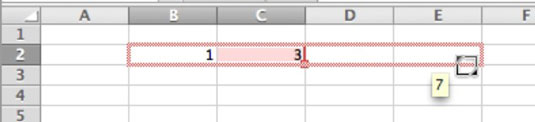
Попълване на колона в Excel 2011
Понякога искате цяла колона от едно и също нещо. За да направите това, изпълнете следните стъпки:
Въведете текст или формула в ред 1 на вашата колона.
Изберете клетката в ред 1.
Натиснете Control-Shift-стрелка надолу.
Цялата колона става осветена.
Натиснете Control-D.
Цялата колона се запълва със съдържанието на клетката в ред 1. Листът има над милион реда, така че дайте на Excel секунда или две, за да попълни.